Win10搜索不能用怎么办?
来源:pe吧 作者:Bill 发布于:2018-08-02 10:28:16 浏览:2330
Win10自带的搜索功能,还是挺方便的,能够帮助我们快速找到需要的内容,但是有的用户发现,在搜索框里面输入文字后,却发现不能进行搜索,那遇win10搜索不能用怎么办?下面就让小编为大家带来win10搜索不能用的解决方法。
方法/步骤:
1、按 Win + R 打开运行,并输入:%LocalAppData%\Packages\windows.immersivecontrolpanel_cw5n1h2txyewy\LocalState ;
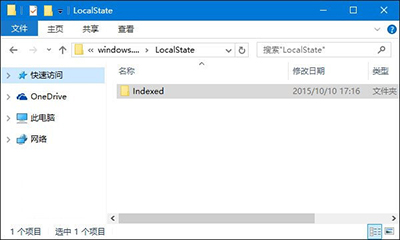
2、在打开的文件夹中右键单击Indexed目录——属性,点击“高级”;
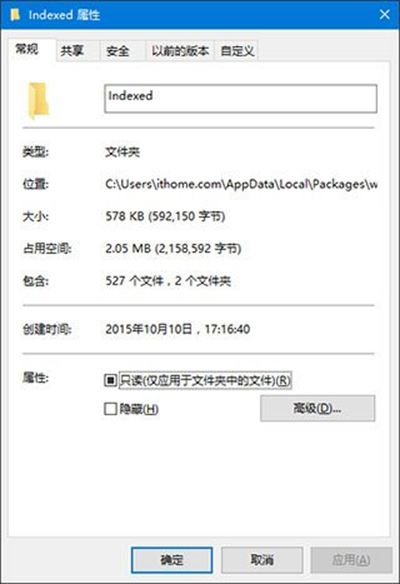
3、取消勾选“除了文件属性外,还允许索引此文件夹中文件的内容”,之后再重新勾选。等待系统重新建立好索引后就可以正常搜索系统设置了。建立索引需要一些时间;
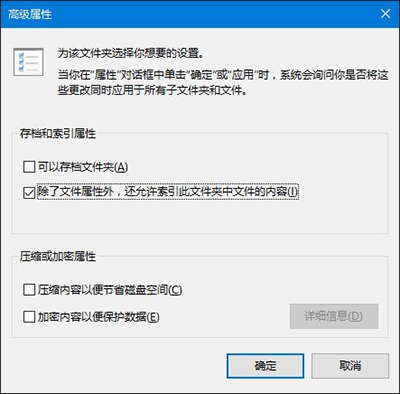
以上就是小编为大家带来的Win10搜索不能用的解决方法,如果你们也遇到搜索不能用的情况,可以使用上述方法步骤进行解决哦。要想了解更多windows资讯,请继续关注PE吧。
推荐使用总裁团队旗下功能强大的封装产品
驱动工具 驱动总裁
一键重装 PE吧装机助理



